一、DLS虚拟机镜像的下载和导入
登陆NVIDIA 企业门户https://nvid.nvidia.com,进入NVIDIA许可门户网站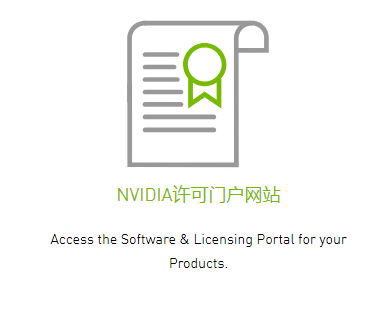
在SOFTWARE DOWNLOADS下,点击Non-Driver downloads,这里列出了适配不同虚拟化系统的镜像,选择适配你虚拟化系统的镜像下载,这里以VMware vSphere平台为例,针对vSphere提供的镜像为OVA文件。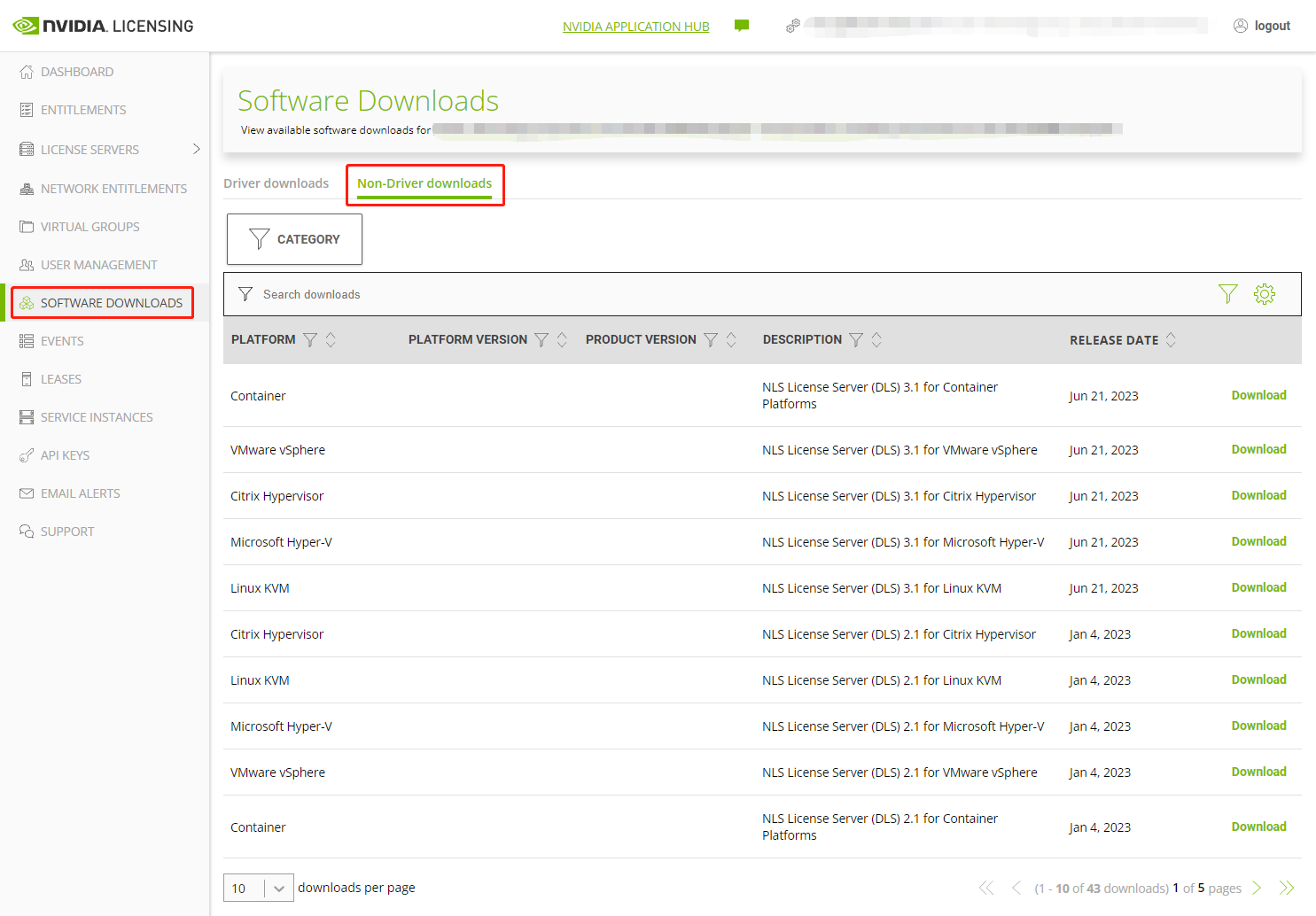
在vSphere上部署OVA的步骤相信不用多说,所以这里跳过前面选择相关资源的步骤,我们需要注意的就是网络配置部分,默认为 静态-手动 配置,保持这个即可,点下一页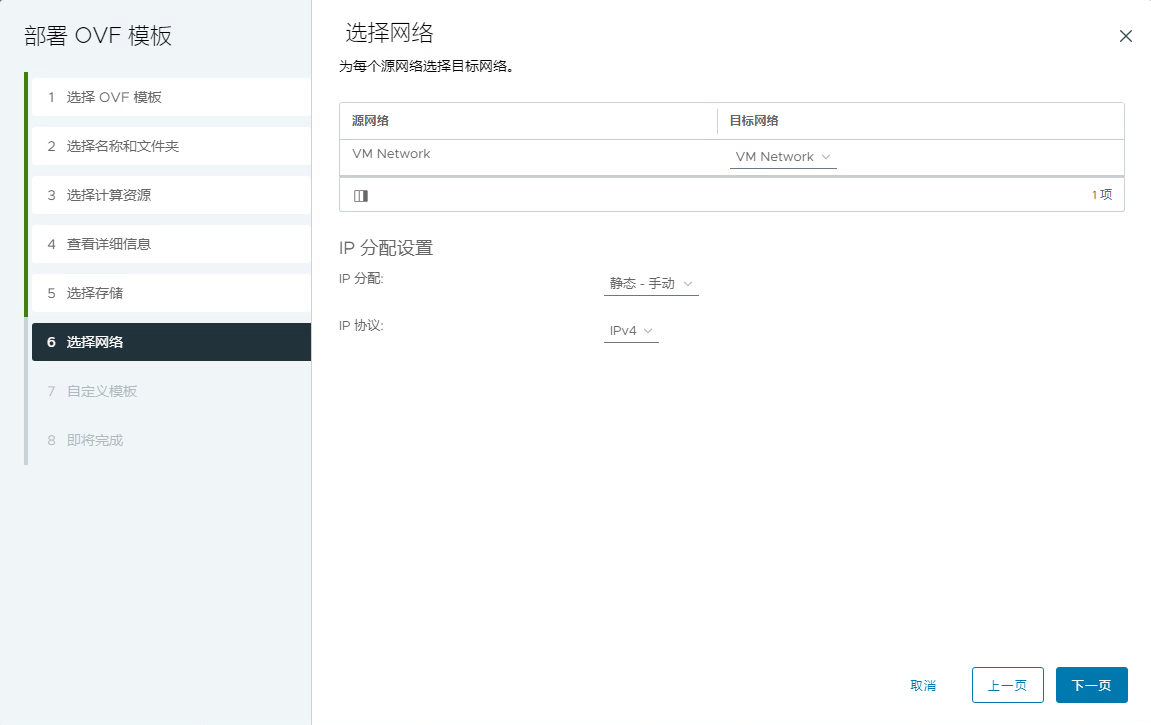
填写一个预留的静态IP地址,子网掩码的部分需要选择位数,比如子网掩码255.255.255.0,这里就选择24,下面依次填写网关和DNS地址,然后继续完成配置,等待导入结束。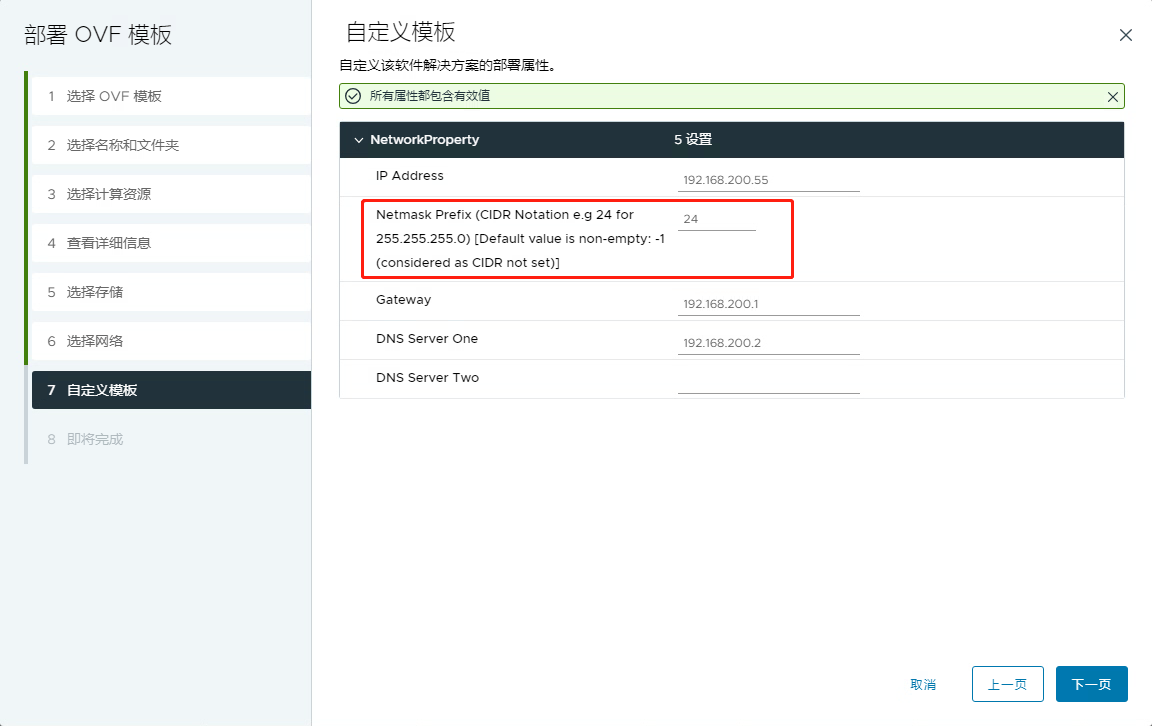
二、虚拟机初始化配置
导入完成后,把虚拟机开机,首次启动系统需要进行一系列初始化工作,等待5分钟以后我们浏览器输入前面设定的IP地址,会提示证书问题,点继续访问,首次访问会跳转到初始化设置页面,点New Installation继续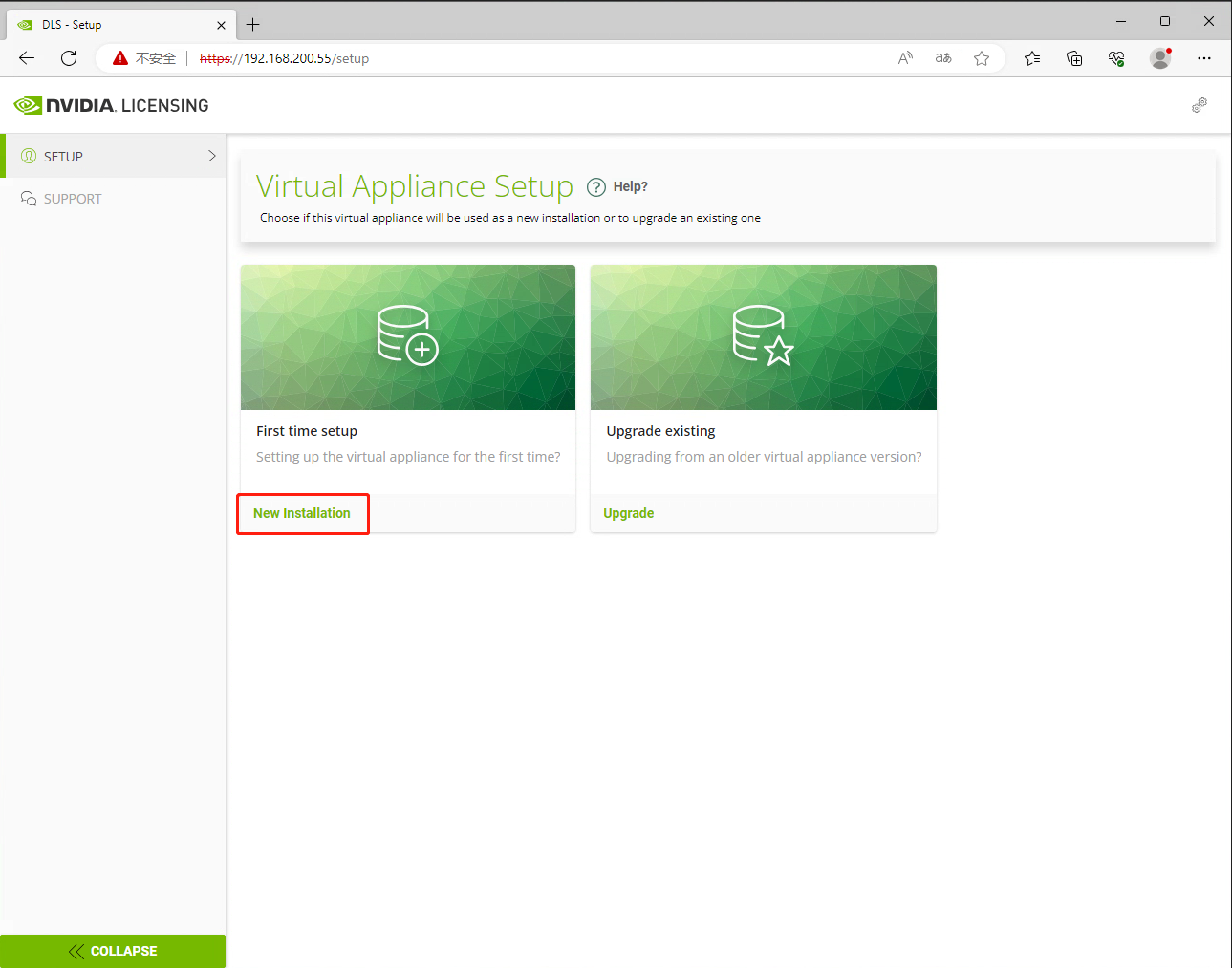
给默认用户dls_admin设置一个密码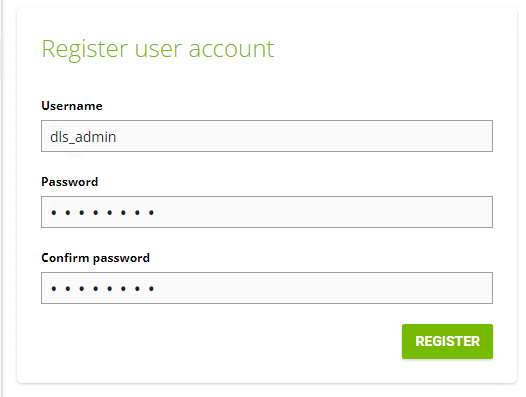
密码设置完成以后会生成一个用来重置密码的密钥,自己备份留存,然后点继续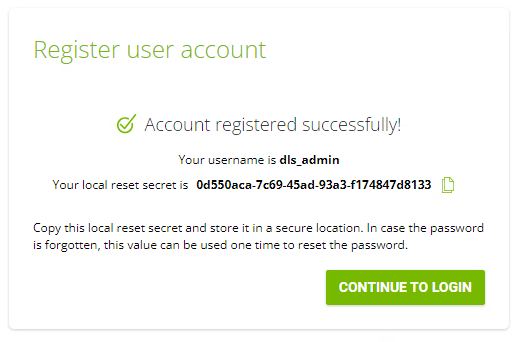
回到登陆页面,用dls_admin账号和刚设置的密码登录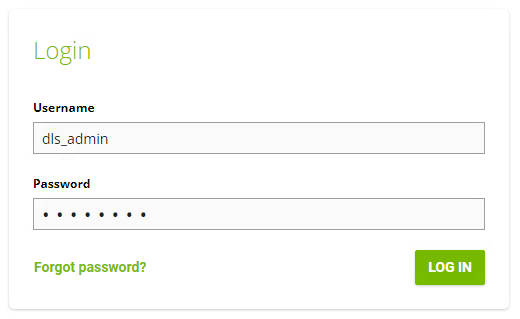
点击左侧Download DLS Instance Token,下载用来绑定DLS的token文件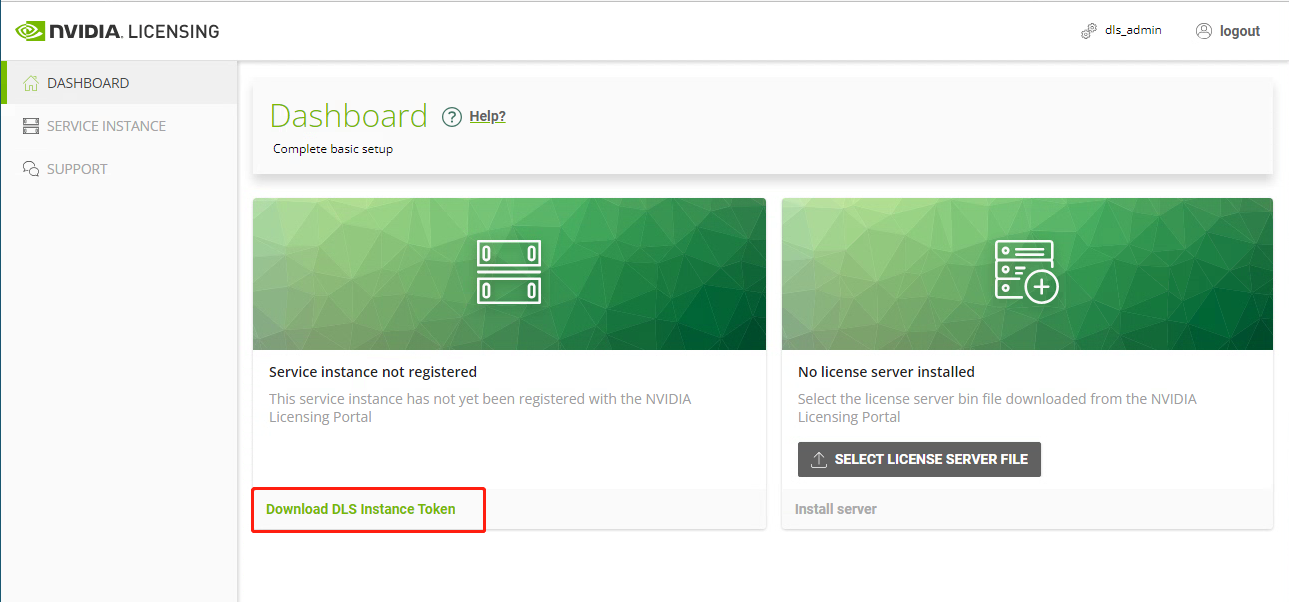
三、配置并导入授权到DLS虚拟机
回到NVIDIA许可门户网站,点击左侧 LICENSE SERVERS下的CREATE SERVER(或者LIST SERVERS--CREATE SERVER)
开始创建License服务器,第一步,自行填写授权服务器的名称和描述,方便以后辨识,然后点NEXT STEP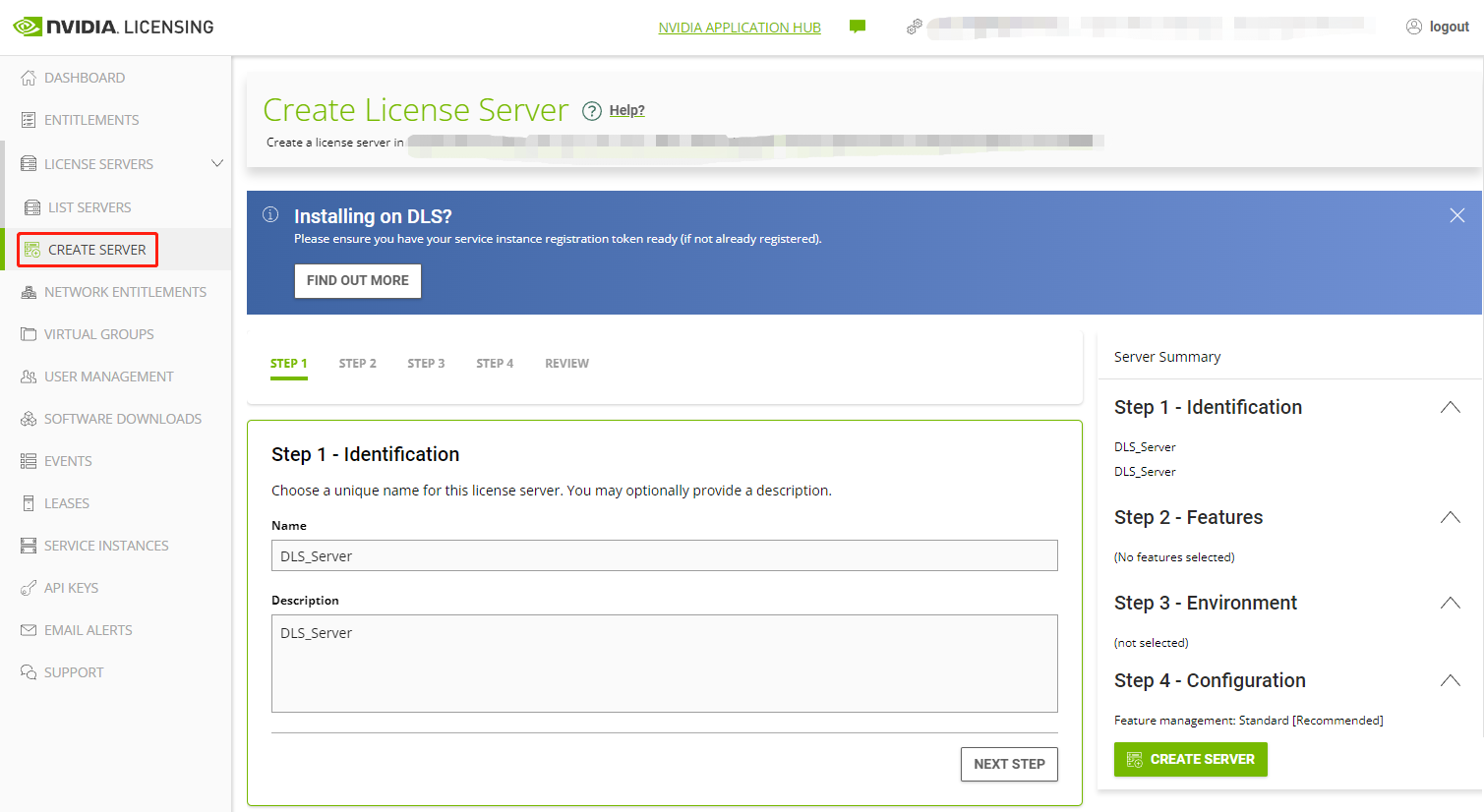
第二步,根据自身环境需求,选择要分配给这个授权服务器的授权及数量,然后点NEXT STEP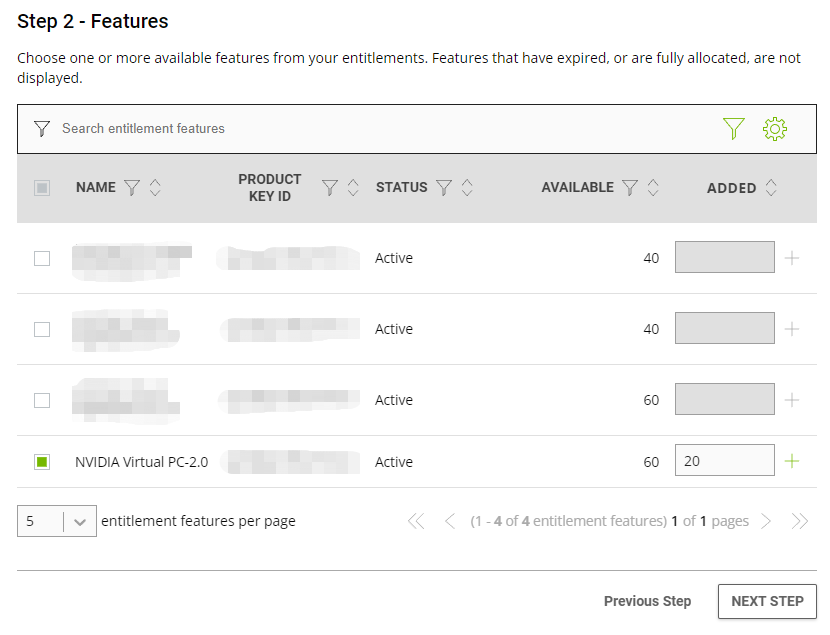
第三步,点击On-Premises(DLS),选择我们前面生成的DLS TOKEN文件,点击UPLOAD TOKEN
确认DLS服务器实例没有问题,点NEXT STEP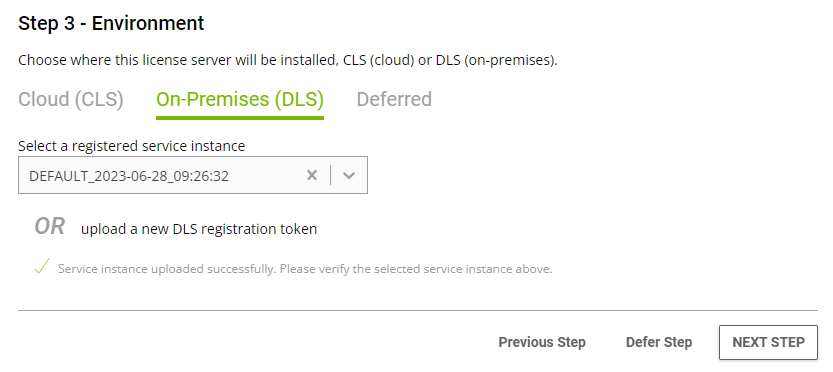
第四步,一般来说保持默认Standard模式即可,如果有其他特殊需求,可以在这里选择其他模式,点击CREATE SERVER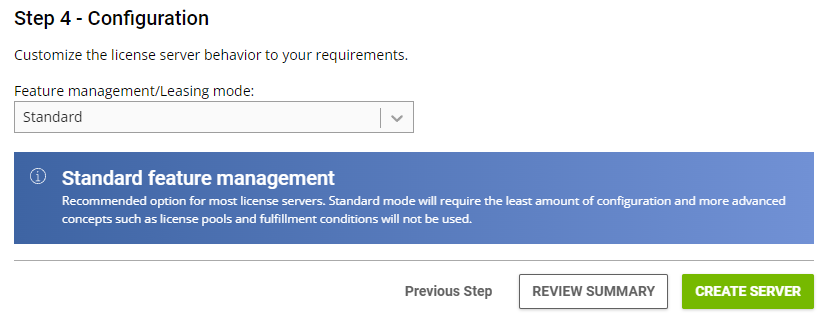
创建完成以后,会自动跳转服务器详情页面,点右上角的ACTIONS按钮,选择Download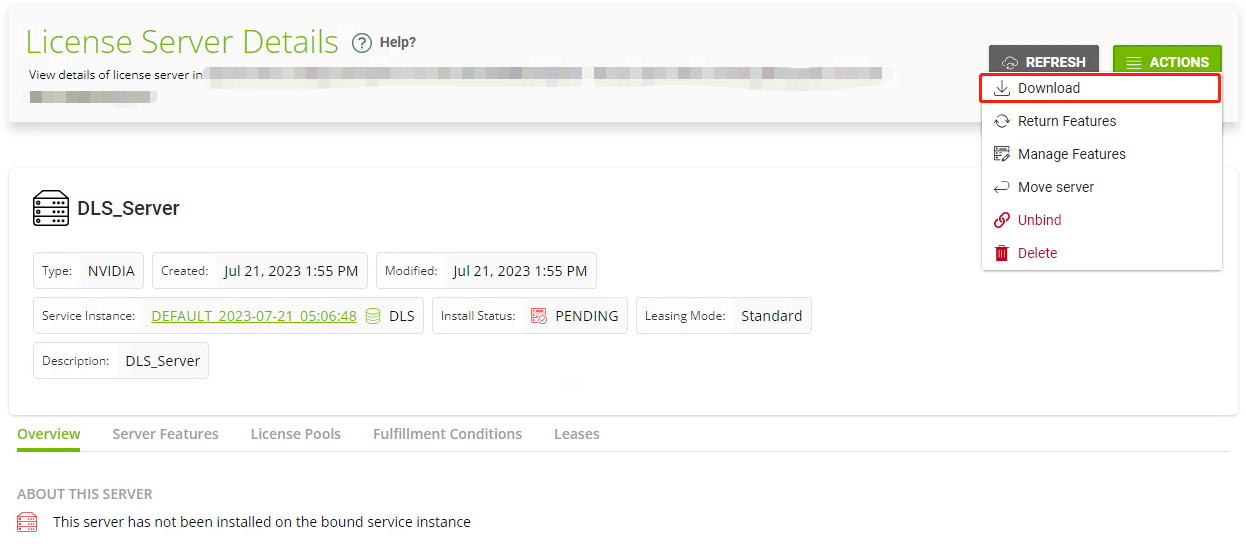
下载License 服务器的激活文件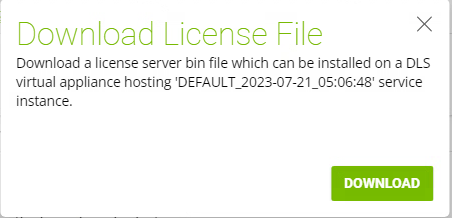
回到DLS后台页面,点击右侧的SELECT LICENSE SERVER FILE,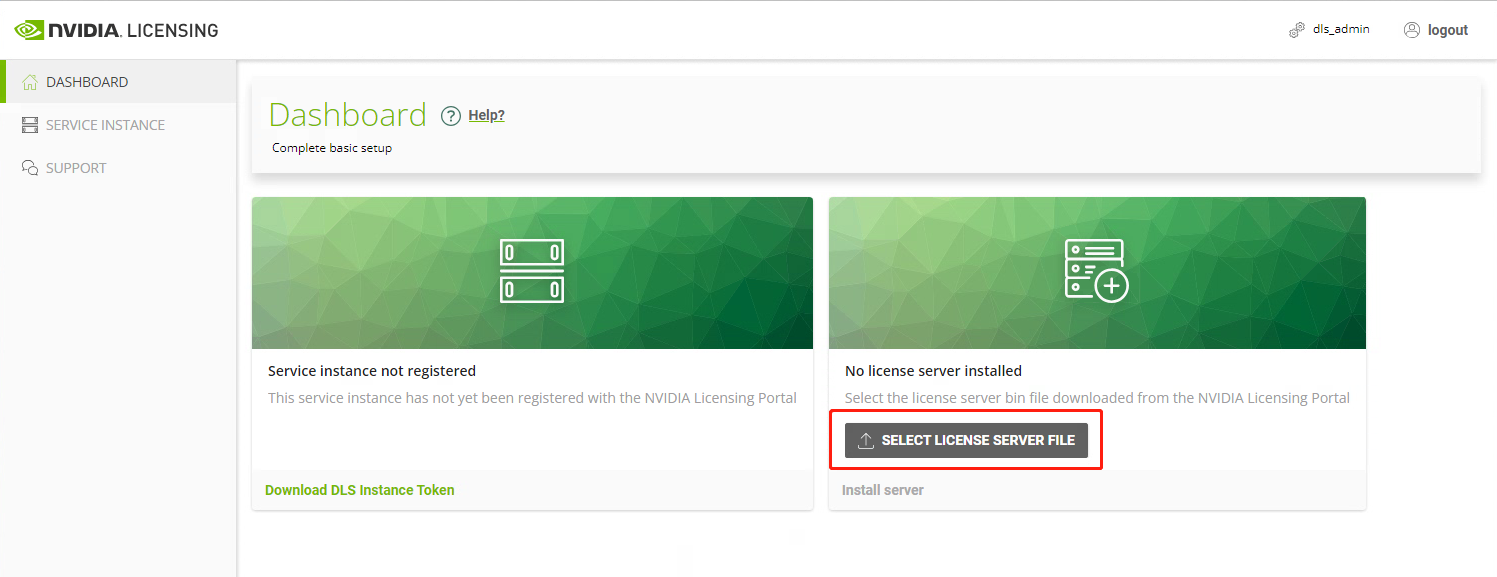
选择刚才下载的License bin文件,然后点击Install server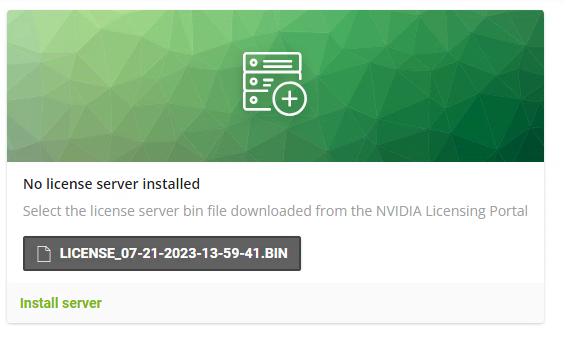
bin文件导入完成后可以在License Server详情页面查看,Server Features这一项列出的就是当前DLS被分配的授权信息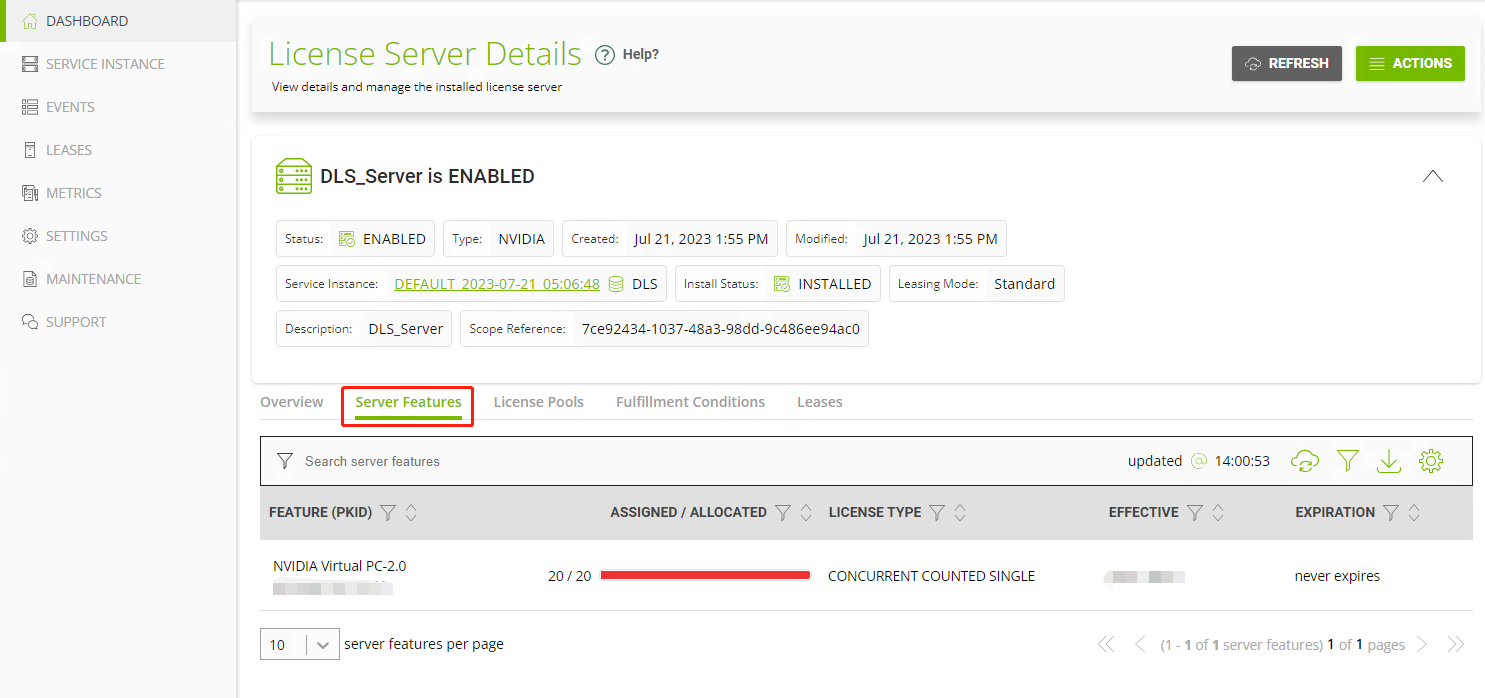
四、配置客户端虚拟机授权
vGPU 虚拟机要正常获取授权还需要导入客户端token文件,在DLS的服务器详情页面,点击ACTIONS,点击Generate client config token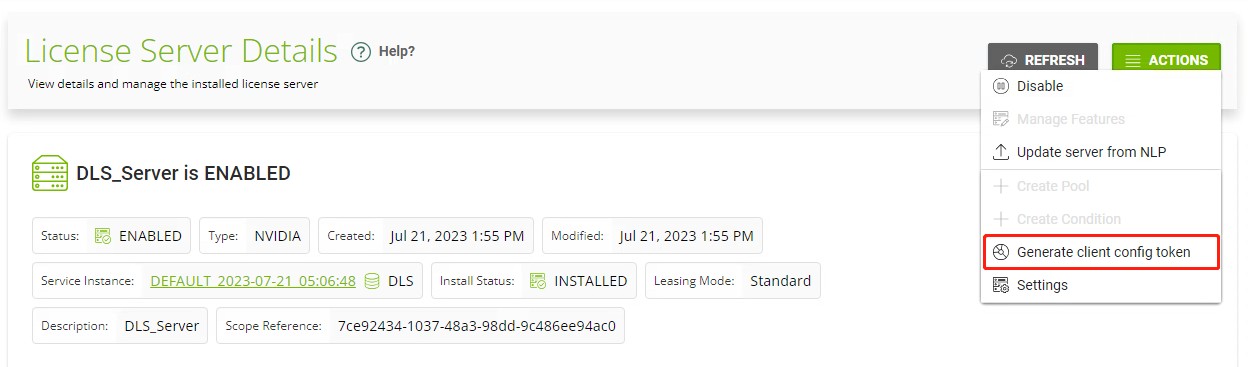
在弹出窗口中确认服务器IP和端口信息,请确保选上了正确的IP地址,在某些DHCP环境中可能会默认选中无效的FQDN,然后点击DOWNLOAD CLIENT CONFIGURATION TOKEN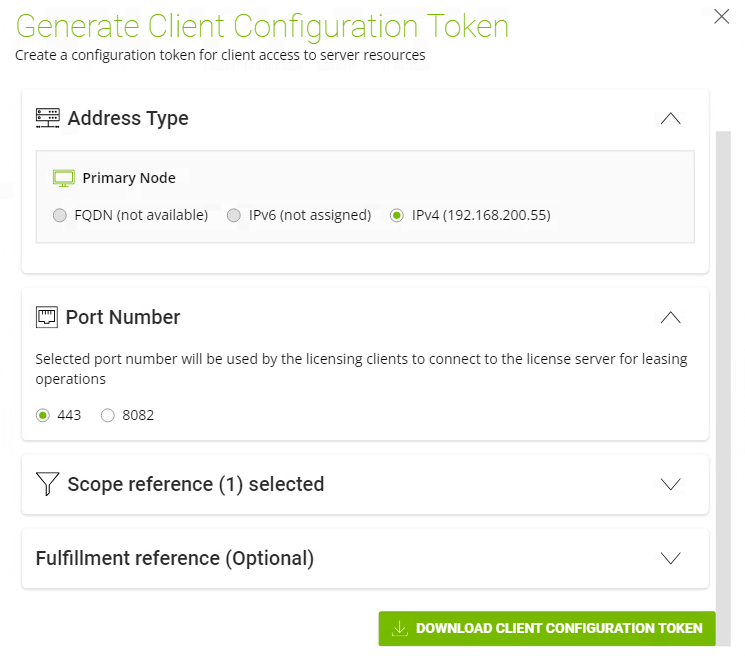
下面步骤需要到使用vGPU的虚拟机操作,分配vGPU和安装驱动的过程这里略过。
在vGPU驱动安装完成以后,会自动生成一个文件夹:
C:\Program Files\NVIDIA Corporation\vGPU Licensing\ClientConfigToken
我们把上面下载的Client开头的tok文件,放到这个文件夹下面。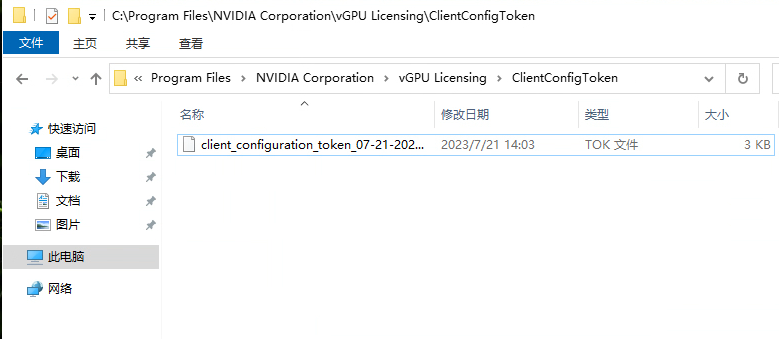
要想授权生效,我们需要手动重启一下NvDisplayContainer服务,当然直接重启虚拟机系统也可以。
右击选择以管理员身份运行打开PowerShell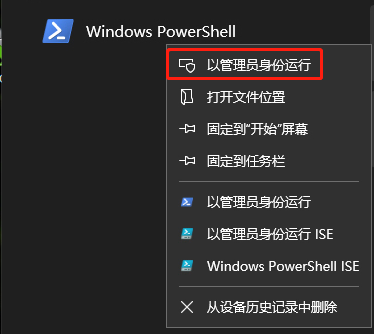
执行以下命令:
Restart-Service NVDisplay.ContainerLocalSystem
执行完成后等待1分钟,执行以下命令可以查看系统是否正常获取到授权:
& 'nvidia-smi' -q | Select-String "License"
这里可以看到已经正常获取到授权了,默认每天会刷新一次授权,所以这里显示的过期时间为获取到授权后24小时的时间。 
也可以通过DLS后台来查看授权使用情况,位置在服务器详情的License Pools下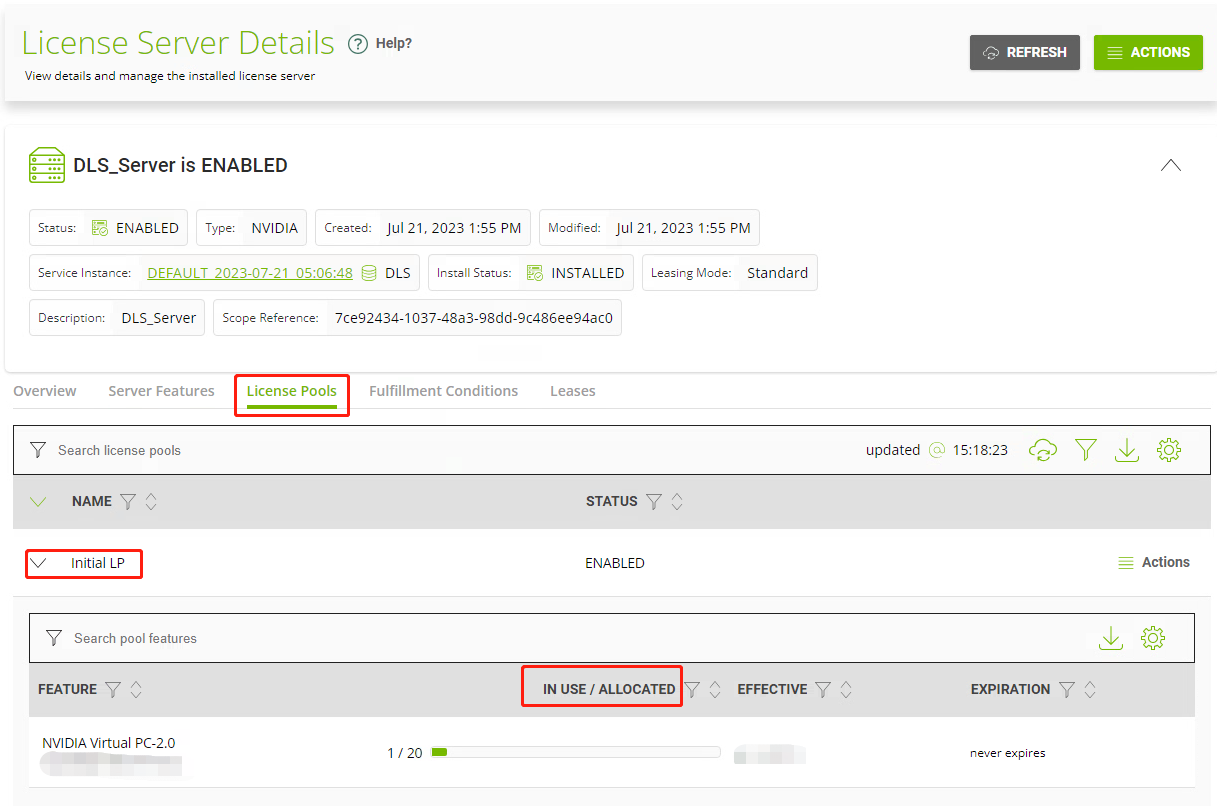
在Leases下可以查看更具体的虚拟机信息,一般虚拟机系统正常关机就会释放授权,特殊情况下也可以在这里手动释放授权

One comment